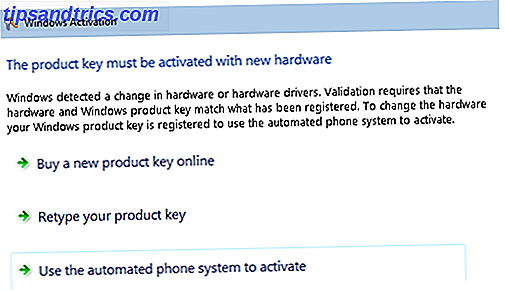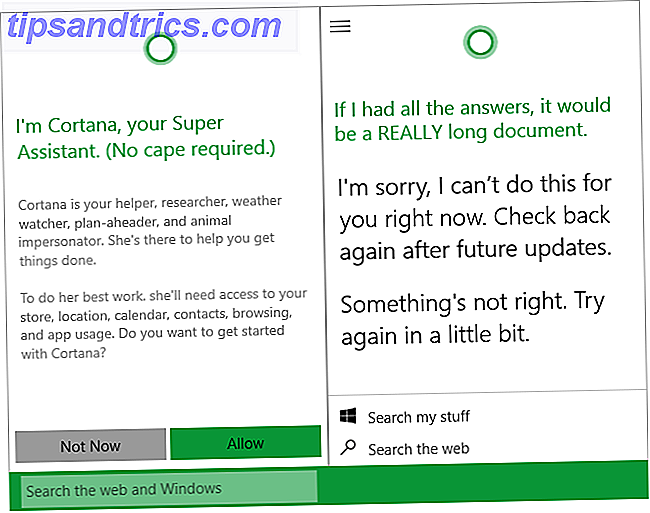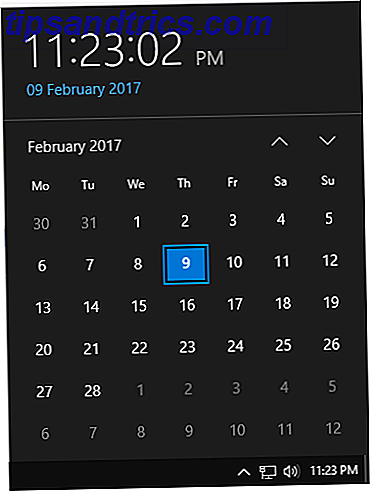Teilen Sie Ihren Computer mit anderen Menschen? Eine der besten Möglichkeiten, um Ihre Dateien zu sichern, wenn andere Leute Ihren PC benutzen, ist TrueCrypt ist tot: 4 Festplattenverschlüsselung Alternativen für Windows TrueCrypt ist tot: 4 Festplattenverschlüsselung Alternativen Für Windows TrueCrypt gibt es nicht mehr, aber zum Glück gibt es andere nützliche Verschlüsselungsprogramme. Auch wenn sie nicht genau Ersatz sind, sollten sie Ihren Bedürfnissen entsprechen. Lesen Sie mehr sie. Windows macht es leicht, dies zu tun, aber es gibt einen kleinen Nachteil.
Wenn Sie einen Ordner verschlüsseln, wird in Windows standardmäßig ein kleines Schlosssymbol angezeigt. Im Allgemeinen verschlüsseln Sie Ordner nicht grundlos, also werben Sie im Grunde für andere, dass etwas darin ist, das Sie nicht sehen sollen!
Fürchte dich nicht, denn du kannst dieses Schloss-Icon wirklich loswerden, es erfordert nur ein kleines bisschen Registry-Tweaking.
Geben Sie zuerst regedit in das Windows 10-Suchfeld ein. Navigieren Sie nach dem Öffnen zum folgenden Schlüssel:
HKEY_LOCAL_MACHINE \ SOFTWARE \ Microsoft \ Windows \ AktuelleVersion \ Explorer \ Shell-Symbole
Wenn der Shell-Symbolschlüssel nicht existiert, müssen Sie ihn erstellen. Scrollen Sie dazu zu der Explorer-Taste, klicken Sie mit der rechten Maustaste darauf, wählen Sie Neu und dann Schlüssel. Benennen Sie die Schlüssel Shell Icons.
![]()
Wenn Sie den Schlüssel bereits haben, müssen Sie einen neuen Zeichenfolgenwert mit dem Namen " 178" erstellen. Klicken Sie dazu mit der rechten Maustaste auf " Shell-Symbole" und wählen Sie " Neu" und anschließend "Zeichenfolgenwert ". Benenne es 178.
Das nächste Bit ist ein wenig kompliziert. Sie müssen eine leere Icon-Datei erstellen So erstellen und speichern Sie ICO-Dateien in Photoshop So erstellen und speichern Sie ICO-Dateien in Photoshop ICO-Dateien sind nützlich für Systemicons und Website-Favicons. Photoshop kann das Format nicht standardmäßig verarbeiten, aber mit ein paar einfachen Schritten wird es möglich sein. Lesen Sie mehr (.ico). DerWindowsClub hat einen auf diesem Post erstellt (hier herunterladen). Notieren Sie sich, wo Sie die Symboldatei gespeichert haben, und bearbeiten Sie die Zeichenfolge für 178. Klicken Sie dazu mit der rechten Maustaste darauf und wählen Sie Ändern. Fügen Sie den Pfad der leeren ICO-Datei ein .
Jetzt haben Ihre verschlüsselten Dateien nicht die große, offensichtliche Sperre, die jedem, der Ihren PC benutzt, sagt, dass Sie etwas verbergen wollen!
Verschlüsseln Sie etwas auf Ihrem PC oder sind Sie ein offenes Buch? Teile deine Gedanken in den Kommentaren!
Bildquelle: jijomatheidesigners über ShutterStock